扫描仪驱动安装后显示安装失败 扫描仪驱动安装步骤
发布时间: 2021-02-01
|点击次数: 3498
扫描仪与打印机一样,均是我们工作中必不可少的一类办公设备,起到不容忽视的重要作用,方便了同事间的工作沟通。当然,要想顺利使用扫描仪,就要将其连接到电脑上。但如果电脑之前没有安装过驱动,就需要自己下载一个才能使用。而有些人会发现这样一个问题: 扫描仪驱动安装后显示安装失败 ,也不知道该怎么办。那么下面小编就来给大家支支招吧!(推荐阅读: 扫描仪的作用是什么 ) 更多装修效果图尽在装修乐http://m.zxl.com/
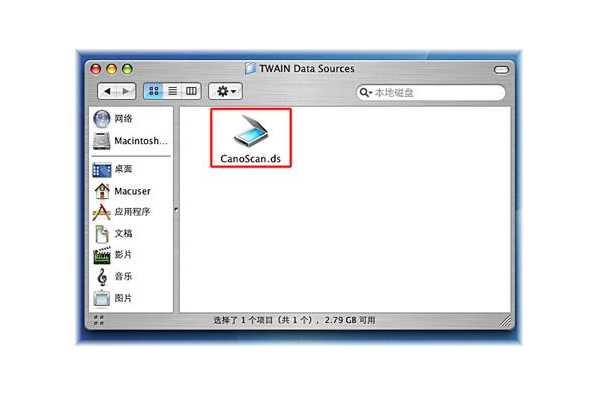
一、扫描仪驱动安装后显示安装失败怎么办
1、使用驱动人生检测安装扫描仪驱动
当电脑需要连接扫描仪时,首先可以使用驱动人生检测扫描仪,查找匹配的驱动。驱动人生拥有多种品牌的扫描仪驱动,并且提供万能扫描仪驱动下载。因此,无论扫描仪是什么品牌,驱动人生都能智能匹配更为合适的扫描仪驱动程序。打开驱动人生,一键检测驱动,如能直接检测出扫描仪驱动,直接点击安装即可。
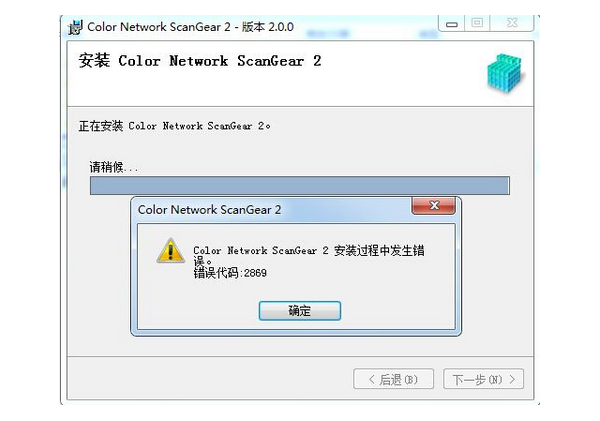
2、进行电脑设置
如果驱动人生无法检测出扫描仪驱动,那么便是电脑本身需要进行设置。打开电脑的开始菜单,选择“设备和打印机”,在设备和打印机里点击“添加设备”,选择要添加的扫描仪。如果添加成功,可直接在此安装好扫描仪驱动;如果添加不成功,则还需对电脑进一步设置。扫描仪驱动添加不成功,点击控制面板的“管理工具”,点击“服务”,下拉选择PnP-X IP Bus Enumerator,该服务是禁用的,将其设置为“自动”。启用之后重新选择添加设备,可成功安装扫描仪驱动。
3、使用驱动诊所修复扫描仪驱动
如果以上两个方法都无法添加扫描仪驱动,则建议你打开驱动人生的驱动诊所。在外设驱动故障中选择“扫描仪不能使用”,该功能可以解决“无法进行图像扫描或查看扫描仪”的问题,此时选择一键修复扫描仪驱动即可。
二、扫描仪驱动安装步骤
1、首先要知道扫描仪的型号,通常型号都在机身的侧面或者正面写着。
2、找到扫描仪的型号后,要先下载相应品牌、相应型号的扫描仪驱动,然后再进行安装。
3、一般驱动运行的程序在Disk1里面,运行Setup.exe。
4、按照提示一步一步的安装,安装完成以后在开始的程序里找到扫描仪探测器。如果此处没有,就到安装程序的文件夹里寻找扫描仪探测器。
5、运行扫描仪探测器,会弹出一个提示如何在电脑上搜索安装扫描仪的界面。
6、按照提示的操作点击下一步,一般就会找到扫描仪了。
7、然后更新驱动程序,系统会弹出一个硬件更新向导的窗口,选择第一个和第二个选项都可以,接着再点击下一步。
8、选择自动安装软件即可,一直点击下一步,到最后点击确定即可。
9、安装完成后要重启电脑,当电脑开启之后,扫描仪就可以工作了。
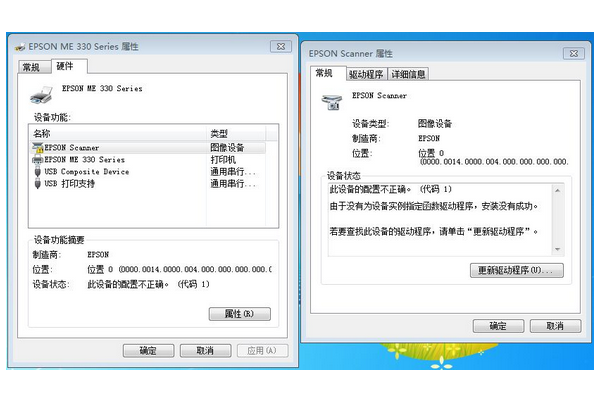
>> 点此获取专业设计师免费量房设计
以上,就是装修乐小编给大家带来的扫描仪驱动安装后显示安装失败 扫描仪驱动安装步骤全部内容,希望对大家有所帮助!












